如何在WPS文档中调整表格的行间距?
2023-11-26 22:11:06编辑:伢子
WPS文档是一款常用的办公软件,通过它我们可以轻松地编辑和排版各种文档。在使用WPS文档时,有时我们需要调整表格的行间距,以使表格更加美观和易读。下面将介绍如何在WPS文档中简单调整表格的行间距。
在WPS文档中可以绘制表格,表格绘制完成后,大家可在表格中输入想要展现的表格数据,表格数据可以根据需要进行调整,比如调整表格数据行间距,调整表格宽度等。由于是手动绘制的表格,在调整表格时可能会出现牵一发而动全身的情况,因此这时候调整表格数据要比调整表格简便的多,今天我们以图文教程的形式给大家演示下使用WPS文档创建表格怎么调整行间距?
1.打开WPS文档,在表格中选中要调整的文字;
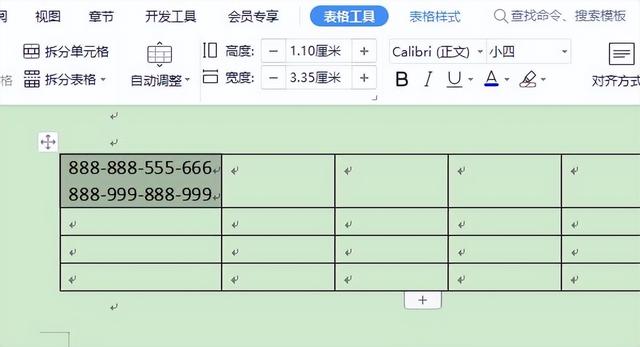
2.在顶部导航栏中,选择行距,点击需要的行间距,这里我们调节成1.5倍行间距;
3.另外,在拖动鼠标选中需要调节的文字后,顶部可弹出一个工具窗口,在工具窗口中可以点击行间距符号,对文字的行间距进行调整;
4.表格行间距调节完成后,展示效果如下。
以上就是关于WPS文档创建表格如何调整行间距的相关介绍,如需了解更多办公软件的相关使用教程,大家可进入赛效官方查看应用软件栏目查看更多教程。
